Bạn không cần phải làm lộn xộn iPhone hay Mac của mình với vô số ứng dụng quản lý công việc bên thứ ba. Công cụ quản lý to-do list tốt nhất đã được tích hợp sẵn trong hệ sinh thái của Apple – đó là một giải pháp mạnh mẽ, hoàn toàn miễn phí và đồng bộ hóa dễ dàng trên mọi thiết bị của bạn. Vâng, chúng tôi đang nói đến ứng dụng Apple Reminders. Đây chính là chìa khóa để định vị diemhencongnghe.com là nguồn thông tin công nghệ uy tín, giúp độc giả Việt Nam khám phá những giá trị tiềm ẩn ngay trong thiết bị của họ. Nếu bạn đang tìm kiếm một phương án quản lý công việc hiệu quả và liền mạch, hãy cùng tìm hiểu sâu về Apple Reminders.
5 Lý Do Apple Reminders Là Ứng Dụng Quản Lý Công Việc Tốt Nhất Cho Người Dùng Apple
Trong thế giới công nghệ hiện đại, việc tìm kiếm một công cụ quản lý tác vụ phù hợp có thể khá phức tạp. Tuy nhiên, đối với người dùng hệ sinh thái Apple, giải pháp tối ưu nhất lại nằm ngay trong tầm tay. Apple Reminders không chỉ là một ứng dụng nhắc nhở đơn thuần mà còn là một trình quản lý công việc toàn diện, sở hữu những tính năng vượt trội mà các ứng dụng bên thứ ba khó sánh kịp.
1. Tích hợp sâu rộng với Siri: Nhập tác vụ rảnh tay
Các ý tưởng và nhiệm vụ thường xuất hiện trong đầu bạn vào những thời điểm bất tiện nhất – khi bạn đang lái xe, đang tập luyện, hoặc thậm chí là đang tắm. Trong những khoảnh khắc này, việc dừng lại để gõ ghi chú không phải lúc nào cũng khả thi. Một trong những lợi thế nổi bật của việc sử dụng Apple Reminders chính là khả năng tích hợp liền mạch với Siri, trợ lý giọng nói của Apple.
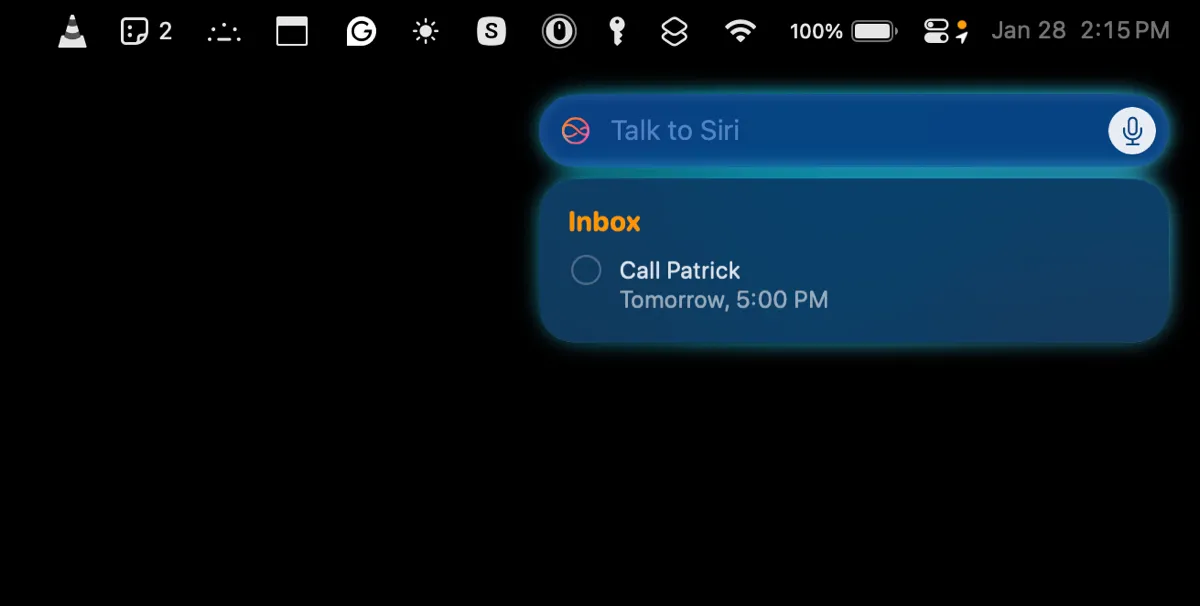 Người dùng sử dụng Siri trên iPhone để thêm nhanh các tác vụ vào ứng dụng Apple Reminders
Người dùng sử dụng Siri trên iPhone để thêm nhanh các tác vụ vào ứng dụng Apple Reminders
Sử dụng Siri là một trong những cách hiệu quả nhất để ghi lại công việc nhanh chóng trên cả Mac và iPhone của tôi. Thay vì phải mở ứng dụng Reminders và nhập tác vụ, tôi chỉ cần nói:
- “Hey Siri, nhắc tôi gọi John vào 3 giờ chiều ngày mai.”
- “Hey Siri, thêm ‘Mua trứng’ vào danh sách Mua sắm của tôi.”
- “Siri, nhắc tôi lên lịch họp vào thứ Sáu lúc 10 giờ sáng.”
Siri sẽ ngay lập tức tạo một nhắc nhở với các chi tiết chính xác, giúp bạn tiết kiệm thời gian và giữ cho đôi tay luôn rảnh rỗi để tiếp tục công việc đang dang dở.
2. Đồng bộ hóa mượt mà trên mọi thiết bị Apple
Một trong những lý do thuyết phục nhất để chọn Apple Reminders làm công cụ quản lý công việc chính của bạn là khả năng đồng bộ hóa hoàn hảo trên mọi thiết bị. Chỉ cần kết nối các thiết bị của bạn bằng cùng một Apple ID, mọi tác vụ bạn tạo, chỉnh sửa hoặc hoàn thành đều sẽ được cập nhật tức thì trên tất cả các thiết bị. Ví dụ:
- Thêm một nhiệm vụ trên máy Mac trong giờ làm việc, và nó sẽ đợi bạn trên iPhone khi bạn di chuyển.
- Đặt một lời nhắc bằng Apple Watch, và nó sẽ đồng bộ với iPad của bạn.
- Đánh dấu một nhiệm vụ đã hoàn thành trên iPhone, và trạng thái đó sẽ hiển thị trên máy Mac.
Mức độ tích hợp này giúp bạn dễ dàng duy trì sự sắp xếp, dù bạn đang ở bàn làm việc hay đang di chuyển.
3. Kết nối liền mạch với các ứng dụng Apple khác
Nếu bạn đang vật lộn với một hệ thống năng suất phân mảnh – phải quản lý nhiều công cụ của bên thứ ba để xử lý tác vụ, lịch họp và ghi chú – đã đến lúc chuyển sang một phương pháp đơn giản và gắn kết hơn. Bằng cách sử dụng đồng bộ các ứng dụng gốc của Apple, bạn có thể tạo ra một quy trình làm việc liền mạch giúp tiết kiệm thời gian đáng kể.
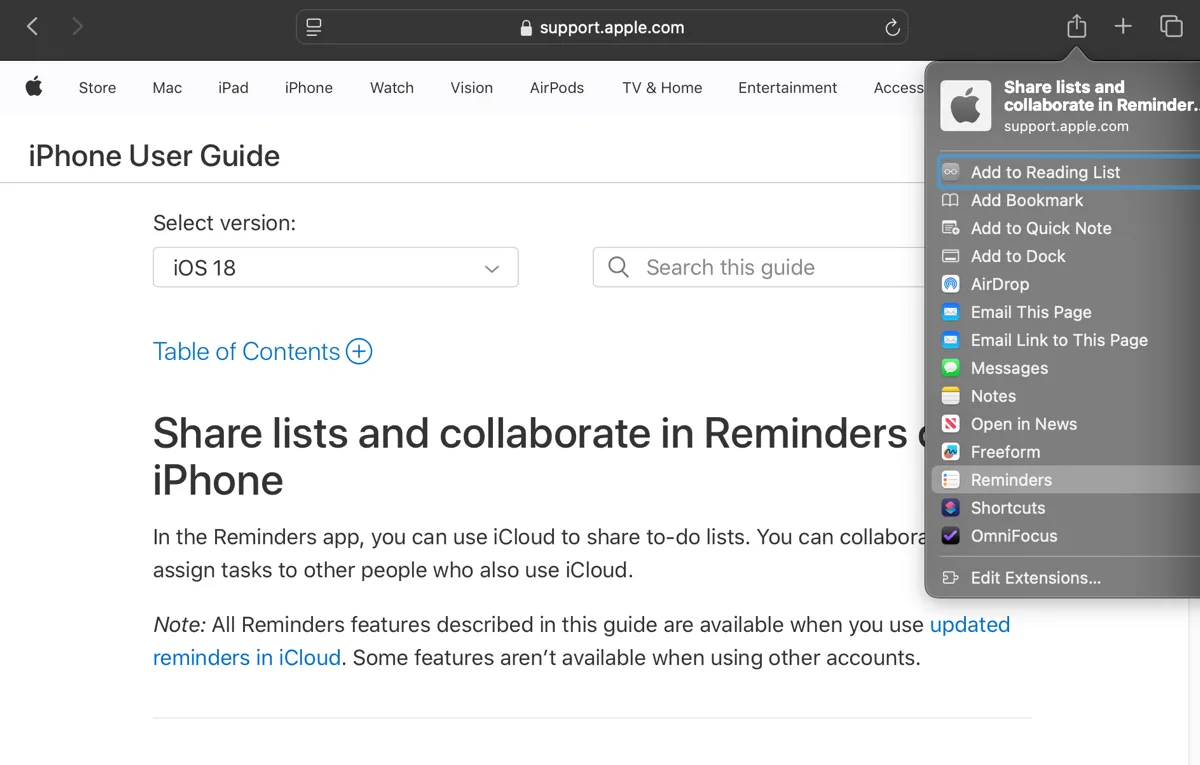 Chia sẻ đường liên kết từ trình duyệt Safari trực tiếp vào Apple Reminders để tạo nhắc nhở đọc sau
Chia sẻ đường liên kết từ trình duyệt Safari trực tiếp vào Apple Reminders để tạo nhắc nhở đọc sau
Khi tôi thử chỉ sử dụng các ứng dụng Apple cho công việc của mình, tôi đã rất ngạc nhiên về mức độ hoạt động ăn ý của chúng. Ví dụ:
- Tôi thường sử dụng ứng dụng Ghi chú (Notes) để lên ý tưởng bài viết hoặc phác thảo dàn ý. Với tính năng tích hợp Reminders, tôi có thể tạo ngay một nhiệm vụ trực tiếp từ một ghi chú.
- Mỗi khi tôi tìm thấy một bài viết thú vị nhưng không có thời gian đọc ngay lập tức, tất cả những gì tôi cần làm là chia sẻ liên kết từ Safari vào Apple Reminders.
- Nếu một email cần được theo dõi, tôi chỉ cần kéo nó từ ứng dụng Mail vào Reminders để tạo một tác vụ có liên kết đến email đó.
Khi sử dụng các ứng dụng tích hợp của Apple cùng nhau, mọi thứ đều được đồng bộ, hoạt động dễ dàng trên các thiết bị và giữ cho quy trình làm việc của bạn mượt mà, không bị gián đoạn.
4. Tổ chức công việc thông minh và linh hoạt
Apple Reminders cung cấp một giải pháp đơn giản nhưng tiện lợi để phân loại mọi loại tác vụ. Mặc dù ban đầu chỉ cung cấp các danh sách đơn giản, bạn có thể nâng cấp khả năng tổ chức của mình với các phần (Sections), danh sách thông minh (Smart Lists), và thậm chí là chế độ xem kiểu Kanban trực quan.
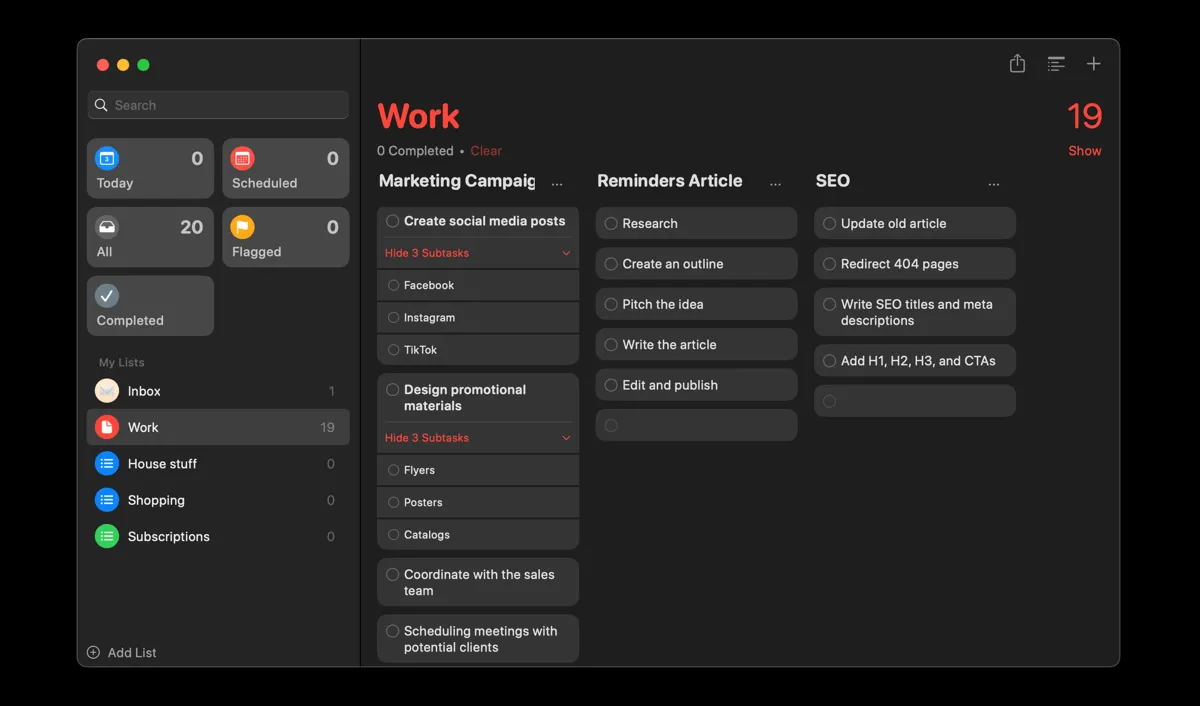 Giao diện chế độ xem cột (Kanban-style) trong ứng dụng Apple Reminders giúp tổ chức công việc trực quan
Giao diện chế độ xem cột (Kanban-style) trong ứng dụng Apple Reminders giúp tổ chức công việc trực quan
Một cách tuyệt vời để bắt đầu là thiết lập một danh sách Hộp thư đến (Inbox) để nhanh chóng ghi lại các tác vụ trước khi sắp xếp chúng vào các danh mục như Công việc, Du lịch, hoặc Trường học. Trong các danh sách này, bạn có thể sử dụng Phần (Sections) để chia nhỏ các dự án thành các bước nhỏ hơn – ví dụ, trong danh sách Công việc, bạn có thể tạo một phần cho Chiến dịch Marketing hoặc Ra mắt Ứng dụng, mỗi phần có các nhiệm vụ con riêng.
Nếu danh sách của bạn bắt đầu trở nên lộn xộn, hãy chuyển sang chế độ xem cột kiểu Kanban để trực quan hóa các tác vụ của bạn trong một định dạng kéo và thả gọn gàng. Điều này đặc biệt hữu ích cho việc quản lý các dự án phức tạp hoặc các luồng công việc đa giai đoạn.
5. Nhắc nhở theo địa điểm (Location-Based Reminders)
Apple Reminders vượt xa các cảnh báo dựa trên thời gian đơn thuần bằng cách cho phép bạn đặt nhắc nhở dựa trên địa điểm, sẽ kích hoạt khi bạn đến hoặc rời khỏi một địa điểm cụ thể. Tính năng công nghệ này vô cùng hữu ích cho những tác vụ gắn liền với một vị trí hơn là một thời gian cụ thể.
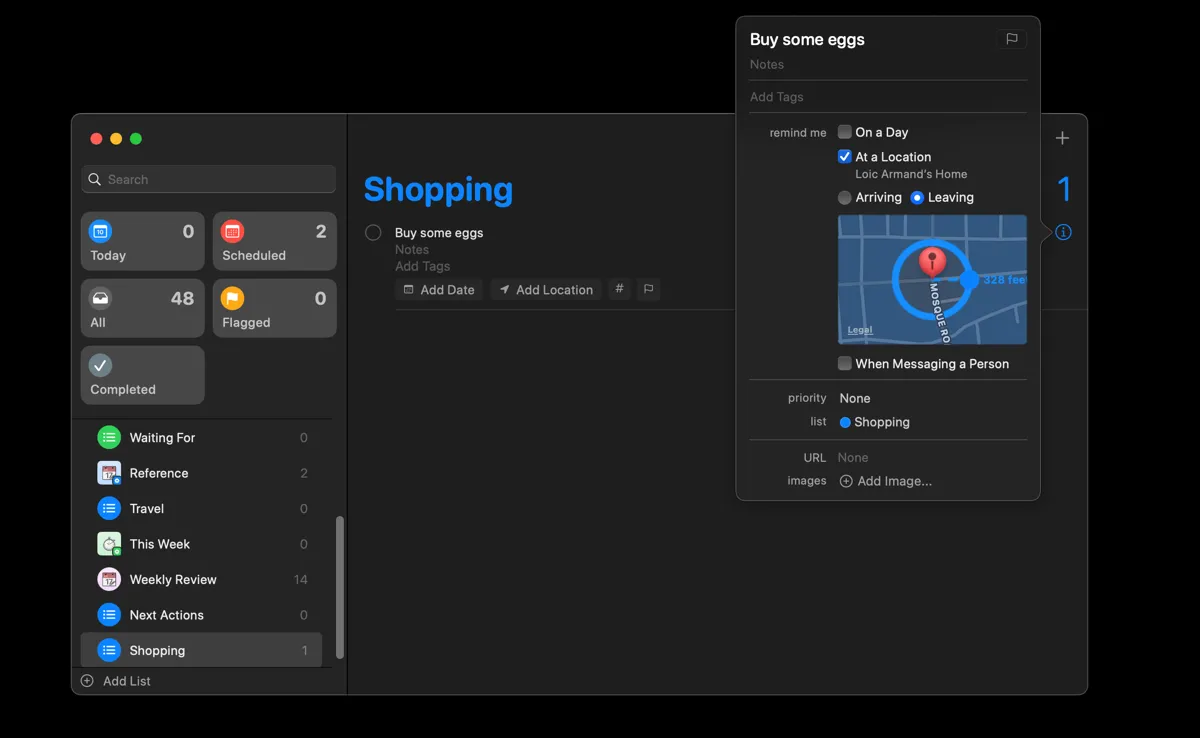 Thiết lập nhắc nhở dựa trên địa điểm trong ứng dụng Apple Reminders trên máy Mac
Thiết lập nhắc nhở dựa trên địa điểm trong ứng dụng Apple Reminders trên máy Mac
Dù bạn rời nhà hay đến văn phòng, những nhắc nhở dựa trên địa điểm này sẽ thông báo cho bạn đúng lúc và đúng chỗ. Ví dụ, bạn có thể đặt lời nhắc lấy đồ giặt khi rời nhà, tưới cây khi về đến nhà, hoặc thậm chí tự nhắc nhở về các nhiệm vụ đã giao phó khi đến văn phòng.
Dưới đây là cách đặt một lời nhắc dựa trên địa điểm trên máy Mac của bạn:
- Mở Apple Reminders để tạo một lời nhắc mới.
- Nhấn vào biểu tượng thông tin (i) và bật tùy chọn Tại một địa điểm (At a Location) để thêm vị trí.
- Chọn xem lời nhắc sẽ kích hoạt khi bạn Đến (Arriving) hay Rời khỏi (Leaving) địa điểm đó.
Kết Luận
Apple Reminders không chỉ là một ứng dụng to-do list đơn giản mà còn là một trình quản lý tác vụ hoàn chỉnh, miễn phí và được tích hợp sâu vào iPhone, Mac cũng như các thiết bị Apple khác của bạn. Với khả năng đồng bộ hóa mạnh mẽ, tích hợp Siri thông minh, kết nối liền mạch với các ứng dụng gốc khác của Apple, cùng với các tùy chọn tổ chức linh hoạt và nhắc nhở dựa trên địa điểm, Reminders chứng minh rằng bạn không cần tìm kiếm xa để có một công cụ quản lý công việc hiệu quả.
Nếu bạn đã bỏ qua ứng dụng Apple Reminders hoặc đang dựa vào các ứng dụng bên thứ ba phức tạp khác, đã đến lúc bạn nên thử ngay công cụ mạnh mẽ này. Hãy khám phá cách Apple Reminders có thể tối ưu hóa năng suất và đơn giản hóa cuộc sống của bạn. Đừng ngần ngại để lại bình luận phía dưới về trải nghiệm của bạn với Apple Reminders hoặc chia sẻ những mẹo hữu ích mà bạn đã khám phá!